Leren hoe je websites in HTML en CSS kunt coderen, kan een lang en moeizaam proces zijn, vooral als je jezelf probeert te leren vanaf het begin. Terwijl je boeken kunt kopen die je door het proces van HTML-codering leiden, zijn er soms concepten die je in actie moet zien om ze volledig te begrijpen. Met de mogelijkheid om een website te kopiëren, kunt u het coderingsproces stukje bij beetje ontleden, zodat u precies begrijpt hoe HTML-codering werkt.
Methode één van de twee:
ramen
-
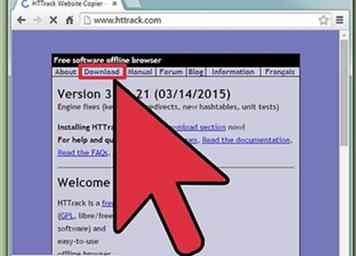 1 Download en installeer HTTrack. Als u een hele site of een groot aantal pagina's tegelijk van een site wilt kopiëren, wilt u de hulp van een automatische site-downloader. Proberen om elke pagina handmatig op te slaan, zou een veel te tijdrovende taak zijn en deze hulpprogramma's zullen het hele proces automatiseren.
1 Download en installeer HTTrack. Als u een hele site of een groot aantal pagina's tegelijk van een site wilt kopiëren, wilt u de hulp van een automatische site-downloader. Proberen om elke pagina handmatig op te slaan, zou een veel te tijdrovende taak zijn en deze hulpprogramma's zullen het hele proces automatiseren. - Het meest populaire en krachtige website-kopieerprogramma is HTTrack, een open source-programma dat beschikbaar is voor Windows en Linux. Dit programma kan een hele site of zelfs het hele internet kopiëren als het (im) correct is geconfigureerd! Je kunt HTTrack gratis downloaden van www.httrack.com.
-
 2 Stel de bestemming in voor de gekopieerde bestanden. Nadat u HTTrack heeft geopend, moet u een doelmap instellen voor de websitebestanden. Zorg ervoor dat u een speciale map maakt voor uw website-exemplaren, of dat u in de toekomst problemen ondervindt om ze op te sporen.
2 Stel de bestemming in voor de gekopieerde bestanden. Nadat u HTTrack heeft geopend, moet u een doelmap instellen voor de websitebestanden. Zorg ervoor dat u een speciale map maakt voor uw website-exemplaren, of dat u in de toekomst problemen ondervindt om ze op te sporen. - Geef je project een naam om je te helpen het te vinden. HTTrack maakt een map in uw doelmap met uw projectnaam.
-
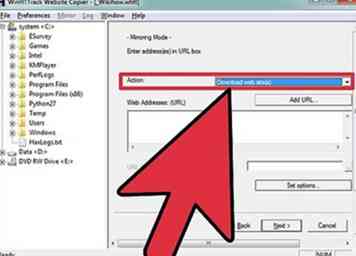 3 Selecteer "Download website (s)" in het vervolgkeuzemenu. Dit zorgt ervoor dat HTTrack alle inhoud van de website downloadt, inclusief foto's of andere bestanden.
3 Selecteer "Download website (s)" in het vervolgkeuzemenu. Dit zorgt ervoor dat HTTrack alle inhoud van de website downloadt, inclusief foto's of andere bestanden. -
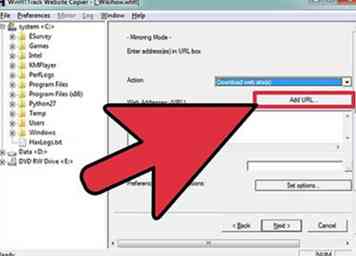 4 Voer het adres in dat u wilt kopiëren. U kunt meerdere websites invoeren als u meerdere sites in dezelfde projectdirectory wilt kopiëren. HTTrack haalt standaard elke mogelijke link van die website die op dezelfde webserver blijft.
4 Voer het adres in dat u wilt kopiëren. U kunt meerdere websites invoeren als u meerdere sites in dezelfde projectdirectory wilt kopiëren. HTTrack haalt standaard elke mogelijke link van die website die op dezelfde webserver blijft. - Als de website die u wilt kopiëren vereist dat u zich aanmeldt, gebruikt u de knop "URL toevoegen" om het websiteadres in te voeren, evenals de gebruikersnaam en het wachtwoord.
-
 5 Begin met het kopiëren van de website. Nadat u uw URL's hebt ingevoerd, kunt u beginnen met het kopiëren. Afhankelijk van de grootte van de website kan het downloadproces een aanzienlijke hoeveelheid tijd en bandbreedte kosten om te voltooien. HTTrack toont de voortgang van alle bestanden die u naar uw computer kopieert.[1]
5 Begin met het kopiëren van de website. Nadat u uw URL's hebt ingevoerd, kunt u beginnen met het kopiëren. Afhankelijk van de grootte van de website kan het downloadproces een aanzienlijke hoeveelheid tijd en bandbreedte kosten om te voltooien. HTTrack toont de voortgang van alle bestanden die u naar uw computer kopieert.[1] -
 6 Bekijk uw gekopieerde website. Zodra het downloaden is voltooid, kunt u de gekopieerde website openen en rechtstreeks vanaf uw computer browsen. Open een van de HTM- of HTML-bestanden in een webbrowser om de pagina's te bekijken alsof u online bent. U kunt deze bestanden ook openen in een editor voor webpagina's om alle code te zien die ervoor zorgt dat ze werken. De bestanden worden standaard gelokaliseerd, zodat koppelingen verwijzen naar de gedownloade bestanden en niet naar de website. Dit maakt volledig offline bekijken mogelijk.
6 Bekijk uw gekopieerde website. Zodra het downloaden is voltooid, kunt u de gekopieerde website openen en rechtstreeks vanaf uw computer browsen. Open een van de HTM- of HTML-bestanden in een webbrowser om de pagina's te bekijken alsof u online bent. U kunt deze bestanden ook openen in een editor voor webpagina's om alle code te zien die ervoor zorgt dat ze werken. De bestanden worden standaard gelokaliseerd, zodat koppelingen verwijzen naar de gedownloade bestanden en niet naar de website. Dit maakt volledig offline bekijken mogelijk.
Methode twee van twee:
Mac
-
 1 Download SiteSucker via de Mac App Store. Dit is een gratis programma waarmee u volledige exemplaren van websites kunt downloaden. Je kunt SiteSucker ook downloaden van de website op ricks-apps.com/osx/sitesucker/index.html.
1 Download SiteSucker via de Mac App Store. Dit is een gratis programma waarmee u volledige exemplaren van websites kunt downloaden. Je kunt SiteSucker ook downloaden van de website op ricks-apps.com/osx/sitesucker/index.html. - Als u de app van de website downloadt, dubbelklikt u op het gedownloade DMG-bestand. Sleep het toepassingspictogram van SiteSucker naar uw map Toepassingen om het te installeren.
-
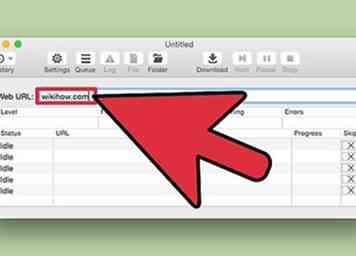 2 Voer de URL in van de website die u wilt kopiëren. Met de standaardinstellingen van SiteSucker wordt elke pagina op de website gekopieerd en naar uw computer gedownload. SiteSucker zal elke gevonden link volgen, maar zal alleen bestanden van dezelfde webserver downloaden.
2 Voer de URL in van de website die u wilt kopiëren. Met de standaardinstellingen van SiteSucker wordt elke pagina op de website gekopieerd en naar uw computer gedownload. SiteSucker zal elke gevonden link volgen, maar zal alleen bestanden van dezelfde webserver downloaden. - Gevorderde gebruikers kunnen de instellingen voor SiteSucker aanpassen, maar als u alleen een website wilt kopiëren, hoeft u zich geen zorgen te maken dat u iets verandert. SiteSucker kopieert de volledige website standaard.
- Een instelling die u mogelijk wilt wijzigen, is de locatie voor de gekopieerde website op uw computer. Klik op de knop Gear om het menu Instellingen te openen. Gebruik in het gedeelte "Algemeen" het menu "Bestemming" om te selecteren waar u de bestanden wilt opslaan.
-
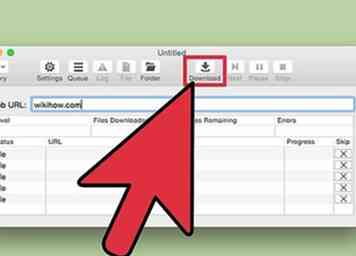 3 Klik op de knop "Download" om te beginnen met het opslaan van de website. SiteSucker zal beginnen met het downloaden van alle inhoud van de website die u in het veld URL invoerde. Dit kan mogelijk erg lang duren en u kunt de voortgang volgen in het onderste gedeelte van het SiteSucker-venster.
3 Klik op de knop "Download" om te beginnen met het opslaan van de website. SiteSucker zal beginnen met het downloaden van alle inhoud van de website die u in het veld URL invoerde. Dit kan mogelijk erg lang duren en u kunt de voortgang volgen in het onderste gedeelte van het SiteSucker-venster. -
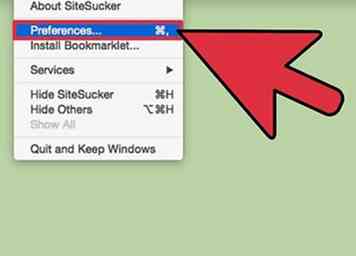 4 Voer uw gebruikersnaam en wachtwoord in als daarom wordt gevraagd. Als u inhoud probeert te downloaden van een met een wachtwoord beveiligde site, wordt u om uw aanmeldingsgegevens gevraagd. Standaard controleert SiteSucker eerst uw Sleutelhanger om te zien of uw aanmeldingsgegevens al zijn opgeslagen. Als dit niet het geval is, moet u deze informatie handmatig invoeren.[2]
4 Voer uw gebruikersnaam en wachtwoord in als daarom wordt gevraagd. Als u inhoud probeert te downloaden van een met een wachtwoord beveiligde site, wordt u om uw aanmeldingsgegevens gevraagd. Standaard controleert SiteSucker eerst uw Sleutelhanger om te zien of uw aanmeldingsgegevens al zijn opgeslagen. Als dit niet het geval is, moet u deze informatie handmatig invoeren.[2] -
 5 Bekijk uw gekopieerde website nadat het downloaden is voltooid. Zodra u klaar bent met het downloaden van de site, kunt u deze offline bekijken alsof u online was. SiteSucker zal de webpagina's lokaliseren zodat ze naar de lokale gedownloade bestanden wijzen in plaats van naar het originele online adres. Hiermee kunt u de hele site bekijken zonder een internetverbinding.
5 Bekijk uw gekopieerde website nadat het downloaden is voltooid. Zodra u klaar bent met het downloaden van de site, kunt u deze offline bekijken alsof u online was. SiteSucker zal de webpagina's lokaliseren zodat ze naar de lokale gedownloade bestanden wijzen in plaats van naar het originele online adres. Hiermee kunt u de hele site bekijken zonder een internetverbinding.
Facebook
Twitter
Google+
 Minotauromaquia
Minotauromaquia
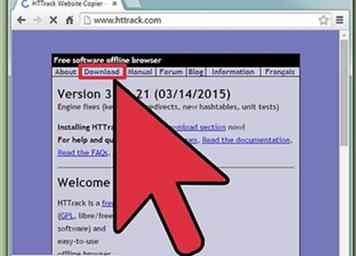 1 Download en installeer HTTrack. Als u een hele site of een groot aantal pagina's tegelijk van een site wilt kopiëren, wilt u de hulp van een automatische site-downloader. Proberen om elke pagina handmatig op te slaan, zou een veel te tijdrovende taak zijn en deze hulpprogramma's zullen het hele proces automatiseren.
1 Download en installeer HTTrack. Als u een hele site of een groot aantal pagina's tegelijk van een site wilt kopiëren, wilt u de hulp van een automatische site-downloader. Proberen om elke pagina handmatig op te slaan, zou een veel te tijdrovende taak zijn en deze hulpprogramma's zullen het hele proces automatiseren.  2 Stel de bestemming in voor de gekopieerde bestanden. Nadat u HTTrack heeft geopend, moet u een doelmap instellen voor de websitebestanden. Zorg ervoor dat u een speciale map maakt voor uw website-exemplaren, of dat u in de toekomst problemen ondervindt om ze op te sporen.
2 Stel de bestemming in voor de gekopieerde bestanden. Nadat u HTTrack heeft geopend, moet u een doelmap instellen voor de websitebestanden. Zorg ervoor dat u een speciale map maakt voor uw website-exemplaren, of dat u in de toekomst problemen ondervindt om ze op te sporen. 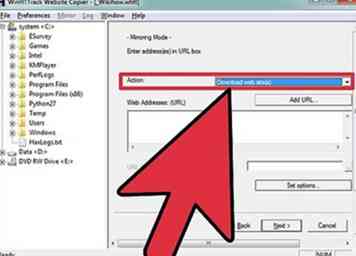 3 Selecteer "Download website (s)" in het vervolgkeuzemenu. Dit zorgt ervoor dat HTTrack alle inhoud van de website downloadt, inclusief foto's of andere bestanden.
3 Selecteer "Download website (s)" in het vervolgkeuzemenu. Dit zorgt ervoor dat HTTrack alle inhoud van de website downloadt, inclusief foto's of andere bestanden. 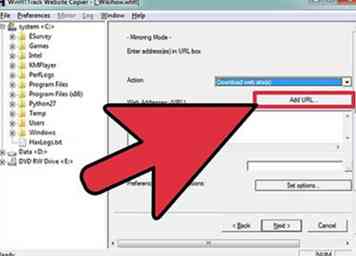 4 Voer het adres in dat u wilt kopiëren. U kunt meerdere websites invoeren als u meerdere sites in dezelfde projectdirectory wilt kopiëren. HTTrack haalt standaard elke mogelijke link van die website die op dezelfde webserver blijft.
4 Voer het adres in dat u wilt kopiëren. U kunt meerdere websites invoeren als u meerdere sites in dezelfde projectdirectory wilt kopiëren. HTTrack haalt standaard elke mogelijke link van die website die op dezelfde webserver blijft.  5 Begin met het kopiëren van de website. Nadat u uw URL's hebt ingevoerd, kunt u beginnen met het kopiëren. Afhankelijk van de grootte van de website kan het downloadproces een aanzienlijke hoeveelheid tijd en bandbreedte kosten om te voltooien. HTTrack toont de voortgang van alle bestanden die u naar uw computer kopieert.[1]
5 Begin met het kopiëren van de website. Nadat u uw URL's hebt ingevoerd, kunt u beginnen met het kopiëren. Afhankelijk van de grootte van de website kan het downloadproces een aanzienlijke hoeveelheid tijd en bandbreedte kosten om te voltooien. HTTrack toont de voortgang van alle bestanden die u naar uw computer kopieert.[1]  6 Bekijk uw gekopieerde website. Zodra het downloaden is voltooid, kunt u de gekopieerde website openen en rechtstreeks vanaf uw computer browsen. Open een van de HTM- of HTML-bestanden in een webbrowser om de pagina's te bekijken alsof u online bent. U kunt deze bestanden ook openen in een editor voor webpagina's om alle code te zien die ervoor zorgt dat ze werken. De bestanden worden standaard gelokaliseerd, zodat koppelingen verwijzen naar de gedownloade bestanden en niet naar de website. Dit maakt volledig offline bekijken mogelijk.
6 Bekijk uw gekopieerde website. Zodra het downloaden is voltooid, kunt u de gekopieerde website openen en rechtstreeks vanaf uw computer browsen. Open een van de HTM- of HTML-bestanden in een webbrowser om de pagina's te bekijken alsof u online bent. U kunt deze bestanden ook openen in een editor voor webpagina's om alle code te zien die ervoor zorgt dat ze werken. De bestanden worden standaard gelokaliseerd, zodat koppelingen verwijzen naar de gedownloade bestanden en niet naar de website. Dit maakt volledig offline bekijken mogelijk.  1 Download SiteSucker via de Mac App Store. Dit is een gratis programma waarmee u volledige exemplaren van websites kunt downloaden. Je kunt SiteSucker ook downloaden van de website op ricks-apps.com/osx/sitesucker/index.html.
1 Download SiteSucker via de Mac App Store. Dit is een gratis programma waarmee u volledige exemplaren van websites kunt downloaden. Je kunt SiteSucker ook downloaden van de website op ricks-apps.com/osx/sitesucker/index.html. 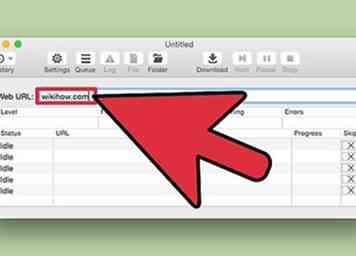 2 Voer de URL in van de website die u wilt kopiëren. Met de standaardinstellingen van SiteSucker wordt elke pagina op de website gekopieerd en naar uw computer gedownload. SiteSucker zal elke gevonden link volgen, maar zal alleen bestanden van dezelfde webserver downloaden.
2 Voer de URL in van de website die u wilt kopiëren. Met de standaardinstellingen van SiteSucker wordt elke pagina op de website gekopieerd en naar uw computer gedownload. SiteSucker zal elke gevonden link volgen, maar zal alleen bestanden van dezelfde webserver downloaden. 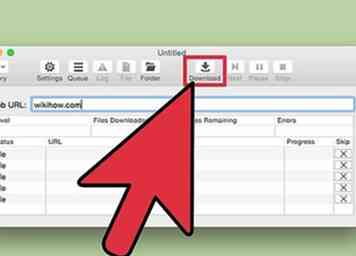 3 Klik op de knop "Download" om te beginnen met het opslaan van de website. SiteSucker zal beginnen met het downloaden van alle inhoud van de website die u in het veld URL invoerde. Dit kan mogelijk erg lang duren en u kunt de voortgang volgen in het onderste gedeelte van het SiteSucker-venster.
3 Klik op de knop "Download" om te beginnen met het opslaan van de website. SiteSucker zal beginnen met het downloaden van alle inhoud van de website die u in het veld URL invoerde. Dit kan mogelijk erg lang duren en u kunt de voortgang volgen in het onderste gedeelte van het SiteSucker-venster. 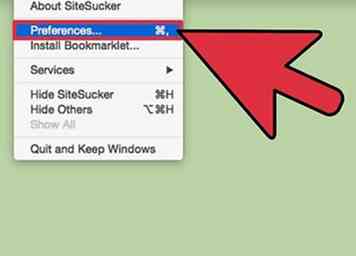 4 Voer uw gebruikersnaam en wachtwoord in als daarom wordt gevraagd. Als u inhoud probeert te downloaden van een met een wachtwoord beveiligde site, wordt u om uw aanmeldingsgegevens gevraagd. Standaard controleert SiteSucker eerst uw Sleutelhanger om te zien of uw aanmeldingsgegevens al zijn opgeslagen. Als dit niet het geval is, moet u deze informatie handmatig invoeren.[2]
4 Voer uw gebruikersnaam en wachtwoord in als daarom wordt gevraagd. Als u inhoud probeert te downloaden van een met een wachtwoord beveiligde site, wordt u om uw aanmeldingsgegevens gevraagd. Standaard controleert SiteSucker eerst uw Sleutelhanger om te zien of uw aanmeldingsgegevens al zijn opgeslagen. Als dit niet het geval is, moet u deze informatie handmatig invoeren.[2]  5 Bekijk uw gekopieerde website nadat het downloaden is voltooid. Zodra u klaar bent met het downloaden van de site, kunt u deze offline bekijken alsof u online was. SiteSucker zal de webpagina's lokaliseren zodat ze naar de lokale gedownloade bestanden wijzen in plaats van naar het originele online adres. Hiermee kunt u de hele site bekijken zonder een internetverbinding.
5 Bekijk uw gekopieerde website nadat het downloaden is voltooid. Zodra u klaar bent met het downloaden van de site, kunt u deze offline bekijken alsof u online was. SiteSucker zal de webpagina's lokaliseren zodat ze naar de lokale gedownloade bestanden wijzen in plaats van naar het originele online adres. Hiermee kunt u de hele site bekijken zonder een internetverbinding.